S'applique À : WatchGuard Cloud
Pour synchroniser les utilisateurs, les groupes et les périphériques d'Active Directory ou d'une base de données LDAP (Lightweight Directory Access Protocol) avec votre domaine d'authentification WatchGuard Cloud, vous devez activer et configurer la synchronisation de répertoires. Après avoir configuré la synchronisation de répertoires, WatchGuard Cloud se connecte à votre base de données d'utilisateurs externe et ajoute tous les utilisateurs, groupes et périphériques à votre domaine d'authentification en une seule fois.
Vous ne pouvez pas supprimer les utilisateurs et les groupes synchronisés dans WatchGuard Cloud. Pour supprimer un utilisateur ou un groupe de votre domaine d'authentification WatchGuard Cloud, vous devez supprimer l'utilisateur ou le groupe dans Active Directory ou sur votre serveur LDAP.
L'onglet synchronisation de répertoires est uniquement visible pour les domaines d'authentification comprenant un serveur Active Directory ou LDAP.
Exigences
Pour utiliser la fonctionnalité de synchronisation de répertoires, WatchGuard Endpoint Agent doit être installé sur votre réseau d'entreprise à un emplacement disposant d'un accès à Internet et pouvant se connecter à votre serveur LDAP. L'agent permet la communication entre WatchGuard Cloud et votre base de données Active Directory ou LDAP. Lorsque vous configurez la synchronisation de répertoires, vous spécifiez l'ordinateur à utiliser pour synchroniser les utilisateurs, les groupes et les périphériques de votre domaine d'authentification vers WatchGuard Cloud.
Vous trouverez les fichiers journaux de WatchGuard Endpoint Agent dans le dossier suivant : %ProgramData%\Panda Security\Panda Aether Agent\Logs
Avant de continuer, prenez en considération ces exigences :
- Pour utiliser la fonctionnalité AD Sync, vous devez installer v1.18.02 ou une version ultérieure de WatchGuard Endpoint Agent dans Active Directory ou sur votre serveur LDAP
- Pour utiliser la fonctionnalité de filtre avancé avec AD Sync, vous devez installer v1.18.03 ou une version ultérieure de WatchGuard Endpoint Agent dans Active Directory ou sur votre serveur LDAP
Si votre compte possède une licence WatchGuard Endpoint Security, WatchGuard Endpoint Agent consomme un endpoint.
Lorsque vous téléchargez WatchGuard Endpoint Agent, nous vous recommandons de vérifier le numéro de version de l'agent. Si votre compte n'a pas été provisionné pour une version de l'agent prenant en charge la fonctionnalité AD Sync, vous devez contacter l'Assistance Technique WatchGuard.
- Faites un clic droit sur le fichier WatchGuard Endpoint Agent téléchargé et sélectionnez Propriétés.
La fenêtre Propriétés de WatchGuard Endpoint Agent s'ouvre. - Sélectionnez l'onglet Détails.
La propriété Commentaires affiche la version de l'agent.
- Ouvrez le Menu Démarrer de Windows et recherchez Applications et Fonctionnalités.
- Pour afficher le numéro de version, sélectionnez Panda Endpoint Agent.
Configurer la Synchronisation de Répertoires
Pour synchroniser les utilisateurs, les groupes et les périphériques d'Active Directory ou d'une base de données LDAP avec votre domaine d'authentification, dans WatchGuard Cloud :
- Si vous êtes Service Provider, sélectionnez le nom du compte subscriber géré.
- Sélectionnez Configurer > Domaines d'Authentification.
La page Domaines d'Authentification s'ouvre.
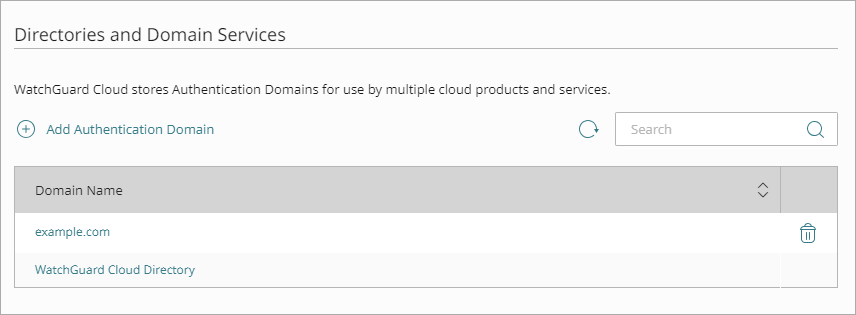
- Cliquez sur le nom de domaine à modifier.
La page Mettre à jour le Domaine d'Authentification s'ouvre.
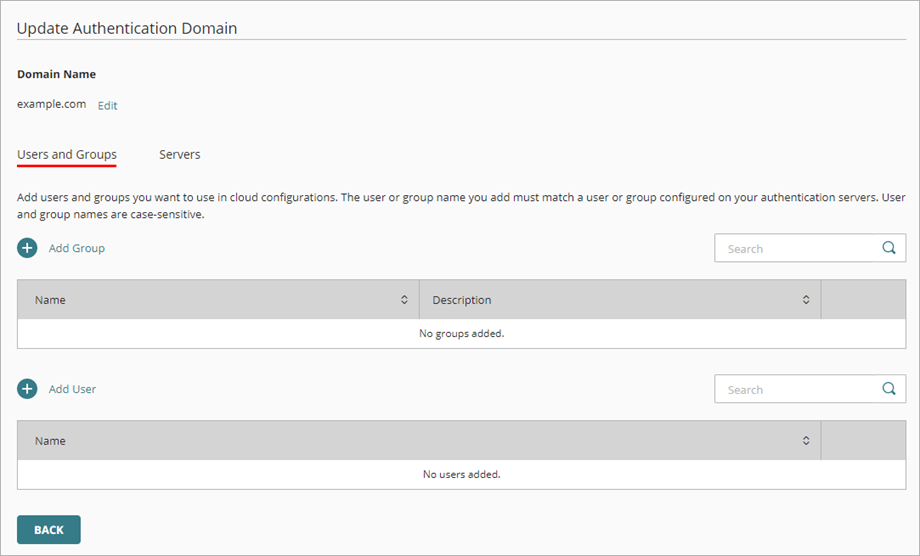
- Sélectionnez Synchronisation de Répertoires.
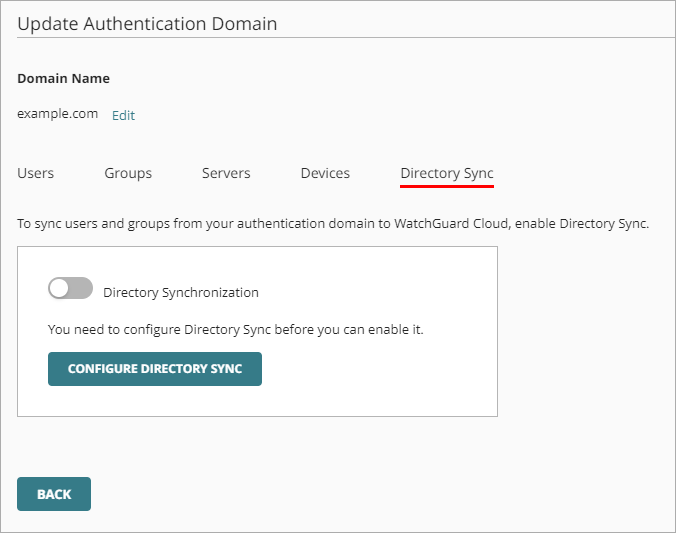
- Cliquez sur Configurer la Synchronisation de Répertoires.
La page Synchronisation de Répertoires s'ouvre.

- Téléchargez et installez WatchGuard Endpoint Agent. Si WatchGuard Endpoint Agent est déjà installé sur un ordinateur pouvant se connecter à Active Directory ou à votre serveur LDAP, passez à l'Étape 9.
- Pour télécharger WatchGuard Endpoint Agent, cliquez sur Télécharger WatchGuard Endpoint Agent.
La fenêtre Télécharger le Programme d'Installation de l'Agent s'ouvre. - Sélectionnez le type d'ordinateur sur lequel vous souhaitez installer l'agent.
- Cliquez sur Télécharger l'Agent.
Le programme d'installation de l'agent est téléchargé. - Lorsque vous téléchargez WatchGuard Endpoint Agent, nous vous recommandons de vérifier le numéro de version de l'agent. Si votre compte n'a pas été provisionné pour une version de l'agent prenant en charge la fonctionnalité AD Sync, vous devez contacter l'Assistance Technique WatchGuard.
- Faites un clic droit sur le fichier WatchGuard Endpoint Agent téléchargé et sélectionnez Propriétés.
La fenêtre Propriétés de WatchGuard Endpoint Agent s'ouvre. - Sélectionnez l'onglet Détails.
La propriété Commentaires affiche la version de l'agent.
- Faites un clic droit sur le fichier WatchGuard Endpoint Agent téléchargé et sélectionnez Propriétés.
- Pour démarrer l'installation, double-cliquez sur le programme d'installation téléchargé. Vous devez installer l'agent sur un ordinateur disposant d'un accès à Internet et pouvant se connecter à votre serveur LDAP ou Active Directory.
L'assistant WatchGuard Endpoint Agent Installation Wizard s'ouvre. - Cliquez sur Suivant.
- Cliquez sur Installer.
- Cliquez sur Terminer.
L'agent est installé.
- Pour télécharger WatchGuard Endpoint Agent, cliquez sur Télécharger WatchGuard Endpoint Agent.
- Sur la page Synchronisation de Répertoires, en face de la liste déroulante Hôtes, cliquez sur l'icône Actualiser
 .
. - Dans la liste déroulante Hôtes, sélectionnez l'ordinateur à utiliser pour exécuter la synchronisation. La liste contient tous les ordinateurs sur lesquels WatchGuard Endpoint Agent est installé.
- Dans les zones de texte Compte de Service et Mot de Passe du Compte de Service, saisissez les informations d'identification d'un utilisateur Active Directory disposant des permissions nécessaires pour effectuer des recherches et des liaisons LDAP.

- Dans la section Attributs de l'Utilisateur Synchronisé, indiquez s'il s'agit d'un serveur Active Directory ou d'un autre type de base de données LDAP. Pour les autres bases de données, vous devez spécifier chaque valeur d'attribut. Vous n'avez pas à faire cela pour Active Directory car les valeurs d’attributs sont connues.
- S'il ne s'agit pas d'un serveur Active Directory, saisissez une valeur pour chaque attribut.
- Dans la liste déroulante Serveur Principal, sélectionnez le serveur principal à utiliser pour la synchronisation. Cette liste déroulante affiche les serveurs que vous avez ajoutés à votre domaine d'authentification WatchGuard Cloud.
- (Facultatif) Dans la liste déroulante Serveur Secondaire, sélectionnez le serveur de secours à utiliser pour la synchronisation.

- Dans la liste déroulante Intervalle de Synchronisation, spécifiez la fréquence à laquelle vous souhaitez synchroniser les utilisateurs et les groupes de la base de données LDAP.
- Cliquez sur Suivant.
La page Filtre Avancé s'ouvre.

- (Facultatif) Pour ajouter un filtre avec une requête LDAP permettant de spécifier les groupes ou les utilisateurs à synchroniser, cliquez sur Ajouter un Filtre Avancé. Si vous n'ajoutez pas de filtre, tous les utilisateurs et les groupes LDAP seront synchronisés avec votre domaine d'authentification.
La fenêtre Filtre Avancé s'ouvre.Pour utiliser la fonctionnalité Filtre Avancé, vous devez installer v1.18.03 ou une version ultérieure de WatchGuard endpoint agent.

- Dans la liste déroulante Type de Filtre, sélectionnez Filtrer par Requête.
- Saisissez un Nom pour le filtre.
- Dans la zone de texte Requête, saisissez une requête LDAP. Par exemple, pour synchroniser les utilisateurs membres du groupe GroupeDeTest, votre requête est (&(objectClass=user)(memberOf=CN=GroupeDeTest,CN=Users,DC=myorg,DC=local)).
- Cliquez sur Ajouter un Filtre.
- Cliquez sur Enregistrer.
La page Mettre à Jour le Domaine d'Authentification s'ouvre et affiche les détails de votre Synchronisation de Répertoires.

Après avoir configuré et enregistré les paramètres de synchronisation de répertoires, WatchGuard Cloud doit enregistrer l'ordinateur que vous avez choisi d'utiliser pour la synchronisation de répertoires. Ce processus peut durer jusqu'à quatre heures. Une fois l'enregistrement terminé, WatchGuard Cloud se synchronise avec Active Directory ou votre base de données LDAP et s'ajoute à votre domaine d'authentification :
- Vos utilisateurs et groupes LDAP
- Les périphériques qui appartiennent à l'un des domaines Active Directory que vous avez ajoutés à ce domaine d'authentification
Après avoir configuré une synchronisation de répertoires, vous pouvez afficher les détails suivants dans l'onglet Synchronisation de Répertoires :
- Nom d'Hôte — Nom de l'ordinateur qui synchronise les utilisateurs et les groupes d'Active Directory ou votre serveur LDAP avec WatchGuard Cloud.
- État — Indique si WatchGuard Cloud peut se connecter à votre serveur LDAP.
- Dernière Synchronisation — Date et heure auxquelles WatchGuard Cloud a synchronisé pour la dernière fois les utilisateurs et les groupes à partir de votre serveur LDAP.
Pour actualiser ces informations, cliquez sur l'icône Actualiser ![]() .
.
Synchronisation Manuelle des Utilisateurs et des Groupes
Après avoir configuré une synchronisation de répertoires, WatchGuard Cloud se synchronise avec Active Directory ou votre base de données LDAP à chaque intervalle de synchronisation puis ajoute tous les utilisateurs, groupes et périphériques d'Active Directory ou de votre base de données LDAP à votre domaine d'authentification dans WatchGuard Cloud.
Si vous souhaitez synchroniser des utilisateurs hors du calendrier de synchronisation spécifié, vous pouvez effectuer manuellement cette opération à tout moment.
Pour synchroniser manuellement les utilisateurs :
- Si vous êtes Service Provider, sélectionnez le nom du compte subscriber géré.
- Sélectionnez Configurer > Domaines d'Authentification.
La page Domaines d'Authentification s'ouvre.
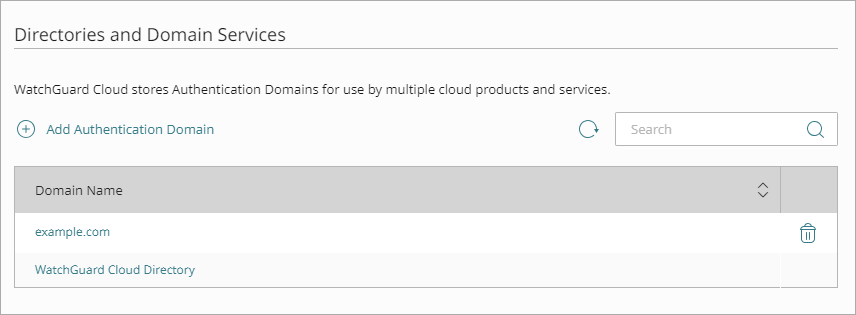
- Cliquez sur le nom de domaine à modifier.
La page Mettre à jour le Domaine d'Authentification s'ouvre.
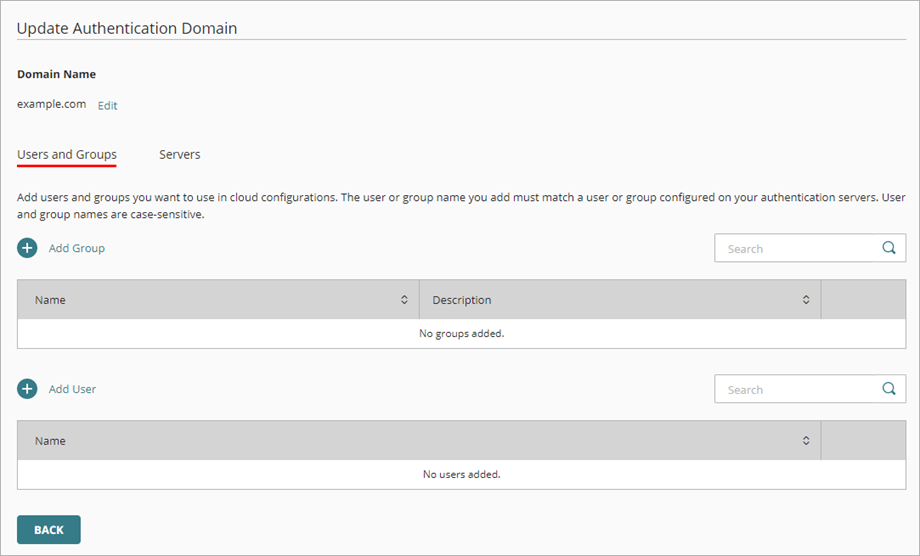
- Sélectionnez Synchronisation de Répertoires.
- Cliquez sur Synchroniser le Répertoire.

Désactiver une Synchronisation de Répertoires
Si vous ne souhaitez pas synchroniser les nouveaux utilisateurs, groupes et périphériques avec votre domaine d'authentification, vous pouvez désactiver la synchronisation de répertoires.
Lorsque vous désactivez la synchronisation de répertoires d'un domaine d'authentification, WatchGuard Cloud ne se synchronise pas automatiquement avec Active Directory ou votre base de données LDAP. Les utilisateurs, groupes et périphériques déjà synchronisés avec votre domaine d'authentification demeurent disponibles, mais WatchGuard Cloud ne synchronise pas automatiquement les nouveaux utilisateurs, groupes et périphériques, et ne met pas à jour les utilisateurs, groupes et périphériques existants.
Si vous désactivez la synchronisation de répertoires, vous pouvez encore synchroniser manuellement les utilisateurs, groupes et périphériques avec votre domaine d'authentification WatchGuard Cloud.
Pour désactiver la synchronisation de répertoires, dans WatchGuard Cloud :
- Sélectionnez Configurer > Domaines d'Authentification.
La page Domaines d'Authentification s'ouvre.
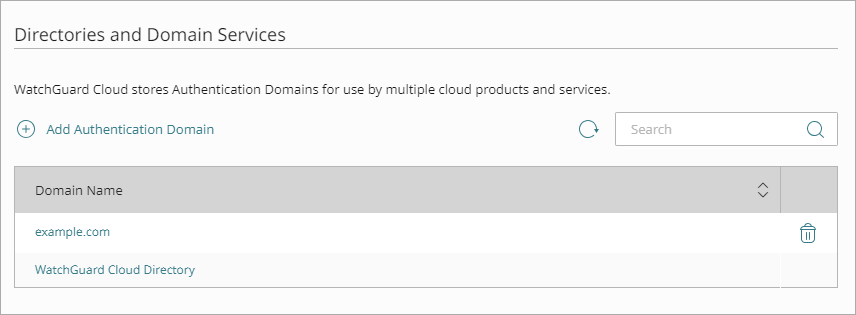
- Cliquez sur le nom de domaine à modifier.
La page Mettre à jour le Domaine d'Authentification s'ouvre.
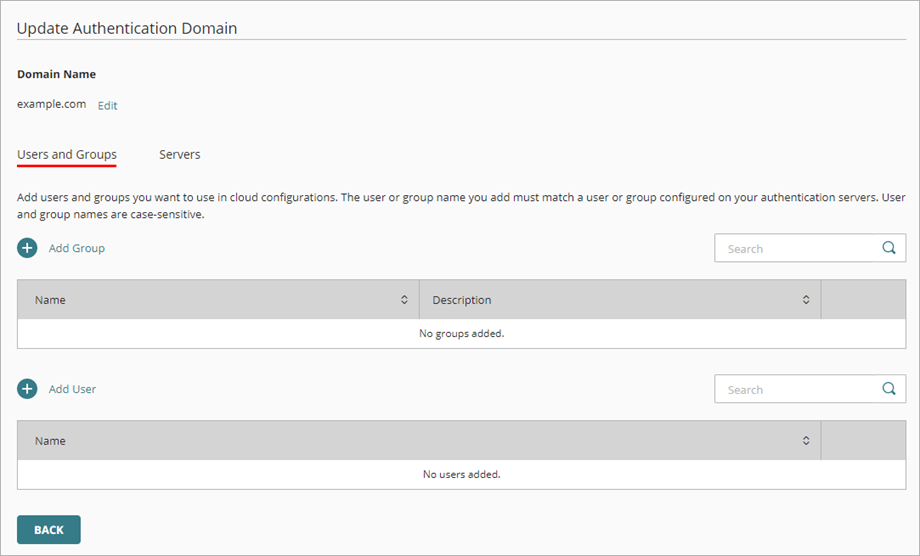
- Sélectionnez Synchronisation de Répertoires.

- Désactivez l'option Synchronisation de Répertoires.